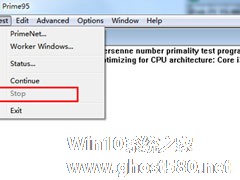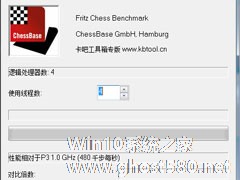-
卡硬工具箱如何烤机测试?卡硬工具箱烤机测试的方法
- 时间:2024-11-23 02:13:27
大家好,今天Win10系统之家小编给大家分享「卡硬工具箱如何烤机测试?卡硬工具箱烤机测试的方法」的知识,如果能碰巧解决你现在面临的问题,记得收藏本站或分享给你的好友们哟~,现在开始吧!
卡硬工具箱是一款功能强大的硬件检测工具应用,我们在刚拿到一台新的机器,会对它进行烤机测试,你知道卡硬工具箱如何烤机测试的吗?接下来我们一起往下看看卡硬工具箱烤机测试的方法吧。
方法步骤
1、卡硬工具箱软件内汇集了各种实用的硬件检测工具,其中烤机功能更是闻名全球,用户在进入到软件之后,可以在左边的配置详情中找到自己硬件的各个信息,但如果只通过此信息是不能够以偏概全的,新入手的机器只有通过“烤机”才能够彻底的了解硬件详情,既然要进行烤机测试等性能测试相关的功能,当然是要选择其中的“性能测试”功能;

2、在性能测试的功能栏目中,找到其中的“FurMark烤机”功能,这就是我们今天所说的烤机主角,它可以通过毛皮渲染来测试显卡性能到底如何,从而测试显卡与整个电脑设备的整体兼容性与稳定性,点击“启动程序”即可;

3、接着将会弹出FurMark软件的界面,红框标注内的数值表示在测试时的分辨率,如果你的电脑性能不是很好,最好设置为800×600进行设置,至于其他的设置如果不知道怎么更改,则默认不做更改,如果你想要在软件中调整设置更加精准的数值,也可以在上一步点击其中的“查看使用方法”进行查看;

4、全部设置完成后,点击“GPU stress test”选项开始设置,点击“GO”之后就可以开始期待已久的烤机测试了;

5、在烤机时,最上角将会出现各个数值,由于每个显卡的性能都有差异,所以在烤机时的温度也会有所变化,基本上只需要测试十到十五分钟即可,如果烤机时间太久可能会导致硬件温度过高造成损耗的结果。

以上就是卡硬工具箱如何烤机测试的全部内容,按照以上方法操作,你就能轻松的掌握卡硬工具箱烤机测试的方法了。
以上就是关于「卡硬工具箱如何烤机测试?卡硬工具箱烤机测试的方法」的全部内容,本文讲解到这里啦,希望对大家有所帮助。如果你还想了解更多这方面的信息,记得收藏关注本站~
【*文章来★自Win10系统之家,转载请联系本站网管!】
相关文章
-

卡硬工具箱是一款功能强大的硬件检测工具应用,我们在刚拿到一台新的机器,会对它进行烤机测试,你知道卡硬工具箱如何烤机测试的吗?接下来我们一起往下看看卡硬工具箱烤机测试的方法吧。
方法步骤
1、卡硬工具箱软件内汇集了各种实用的硬件检测工具,其中烤机功能更是闻名全球,用户在进入到软件之后,可以在左边的配置详情中找到自己硬件的各个信息,但如果只通过此信息是不能够以偏概... -
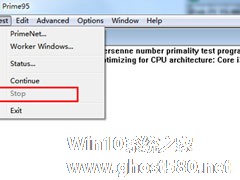
卡硬工具箱是一款大家经常使用的测试电脑性能软件,你知道卡硬工具箱怎么测试CPU的吗?接下来我们一起往下看看卡硬工具箱测试CPU的方法吧。
方法步骤
1、测试CPU,也可以在性能测试中找到对应的测试功能,其中“Prime95(CPU压力测试软件)”功能就可以帮助大家进行CPU的测试,如下图所示:
2、弹出Prime95的界面后,接着就可以开始对当前电... -
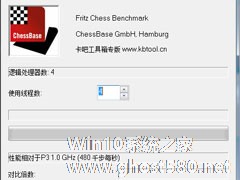
很多刚刚拿到电脑的时候,都会进行一个电脑的跑分测试,那你知道卡硬工具箱如何跑分的吗?接下来我们一起往下看看卡硬工具箱跑分的方法吧。
方法步骤
1、用户只需要在“性能测试”中找到“FritzChessBenchmark(象棋跑分)”功能,就是我们今天所说的电脑性能跑分主角;
2、进入到FritzChessBenchmark的界面后,整体界面十分简洁,... -

卡硬工具箱是一款检测软件的性能强大的检测软件,你知道卡硬工具箱怎么检测内存的吗?接下来我们一起往下看看卡硬工具箱检测内存的方法吧。
方法步骤
1、其实软件已经为用户分好类检测的不同类型,如果你想要检测内存,只需要点击其中的“内存工具”,找到其中的“Memtest(内存测试)”的选项启动此功能;
2、弹出Memtest的界面之后,大家就可以点击开始测...